如何设置MuseScore用颜色标记超音域的音符
1、点击“MuseScore3”近秤荡
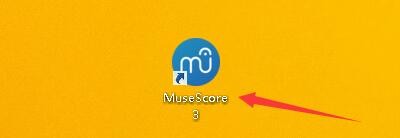
2、在“MuseScore3”窗口凤驾中,点击“编辑”

3、在弹出下拉栏中,点击“设置”

4、在“设置”窗口中,点击羞糟“音符输入”
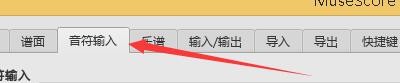
5、在“音符输入”窗口中,勾选“用颜色标记超音域的音符”

6、点击“OK”即可
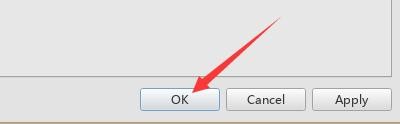
声明:本网站引用、摘录或转载内容仅供网站访问者交流或参考,不代表本站立场,如存在版权或非法内容,请联系站长删除,联系邮箱:site.kefu@qq.com。
阅读量:195
阅读量:83
阅读量:104
阅读量:75
阅读量:121